手書きフォント「きろ字」を入れてみた
こんにちは。
昼ビールが最高な季節になって幸せいっぱいなぎょりです。
今日はちと「手書きフォント」が欲しくなって探してみていたところとれもかわいいフォントを見つけてインストールしたので残します。
参考にさせていただきました:http://www.ez0.net/distribution/font/kiloji/
その名も「きろ字」

Mac OS X でのインストール方法は簡単
- 上記リンクからzipファイルをダウンロード(窓の社はこちら:http://www.forest.impress.co.jp/library/software/kiloji/)
- ローカルで解凍
- 「Font Book」を開く
- 「File」の「Add Fonts」を選択
- 先ほど解凍したファイルの内、"ttf"ファイルを選択
- 完了
いろんなところで使えそう。
PASMOの磁気がダメになったので
久しぶりすぎてあれ。
PASMOの磁気が突然だめになってしまいました。
オートチャージ使っているので非常に困る!と思っていたけど再発行の手続きが微妙に分かりづらかったので残します。
定期券情報がのっているから、、とか言われたけど未だに関係がなぞ。
- 駅の事務所に行く(どの駅でもだいだい大丈夫っぽい, PASMOだからJRじゃダメかも)
- 事務所で自分の情報を紙に書いて、「再発行」みたいな紙をもらう
- それを持って大きい駅の定期券発行窓口に行く
- 「再発行してくださいー」って駅員さんに言う
- 30秒ぐらいで再発行される
たらい回しにあった気もしたけど、結局すぐ終わった。
電車のICカードの磁気がになったら駅員さんに!ということで。
Microsoftのライセンスが複雑すぎてアレな件 その1
油ものを食べながら酒を飲むと記憶を無くしづらいという情報を手に入れ、レベルが上がりました、ぎょりです。
さて、Microsoftのライセンスのお話。
そもそも自分がMicrosoft製品といえばOfficeぐらいしかろくに使ったことがなく、、ということはさておき、なかなかこのライセンス形態が複雑でよくわかりません。
いつもこちら(http://www.microsoft.com/ja-jp/licensing/default.aspx)のページを見て勉強しているつもりですがよくわかりません。
ちょこちょこメモしていけばいつか何かわかるかもしれないと思ったのでメモします。
まず、もしライセンス違反があり、それがマイクロソフト側にばれ..(ry 認識された場合、法的に罰せられます。あら大変。
http://www.microsoft.com/ja-jp/mscorp/legal/useterms/default.aspx
こんな事件もあった模様。
http://www.itmedia.co.jp/news/0209/03/nj00_accs_computer.html
個人的に思うのは、違法コピーは明らかに...ですが、そもそもライセンス形態が分かりづらいことで知らない内に違反してしまっていた、なんてこともあり得ると思います。
自分が提案したものにライセンスも絡んでいることもあるので、ちゃんと勉強して適切に利用せねば、提案せねば、、と思った次第です。
まずは違反したら・・のお話でした。
Mac to Mac データ移行
こんばんは。
夏は暑いのは知っているけど本当に暑くてやる気が起きないぎょりです。
さて、おさがりでいただいたMBAがそろそろ古くなってきました。
特にOfficeを使っていると文字を入力するとキーボード入力から1秒差で文字が画面上に表れる始末。メモリが足りないのでしょうか。いろいろやってみたけれどもう寿命なのかと..。
そこでまた新しくMBAのおさがりをいただきましたのでデータを移行することにしました!
簡単にまとめときます。
みたのはもちろん本家。
http://support.apple.com/kb/HT4889?viewlocale=ja_JP
Finderの「アプリケーション」から「ユーティリティ」を選択
その中に「移行アシスタント」がありますのでそれをチェック。
あとは指示にしたがってかちゃかちゃすればOK!!
わたしは無線LANを利用して結局1日半ほどかかりました・・。長旅だった。
次は不要になったMBAのディスク全消去方法でも残そうかと。
おやすみなさい〜
VPC内ELBでアクセス制御
こんばんは。
実は久しぶりに料理をしました、さぼってました。誰とも無くごめんなさい。
さて、今日は「ELBでアクセス制御」をしたいと思い確認してみました。
ggってみると
こんなのがあって"X_Forworded"なんちゃらって私にはハードルが高い。
http://dev.classmethod.jp/cloud/elb-ssl-termination-access-handling/
http://blog.cloudpack.jp/2011/06/aws-news-elb-access-limit.html
VPCならELBにもSecurityGroup設定できるしうまいことできるんじゃないかなーと思って確認してみました。
まずAWS Management Consoleから「Create ELB」をクリックします。
下記画面が表示されるので先に作成しておいたVPCを選択し、必要に応じてアクセスプロトコルを指定します。
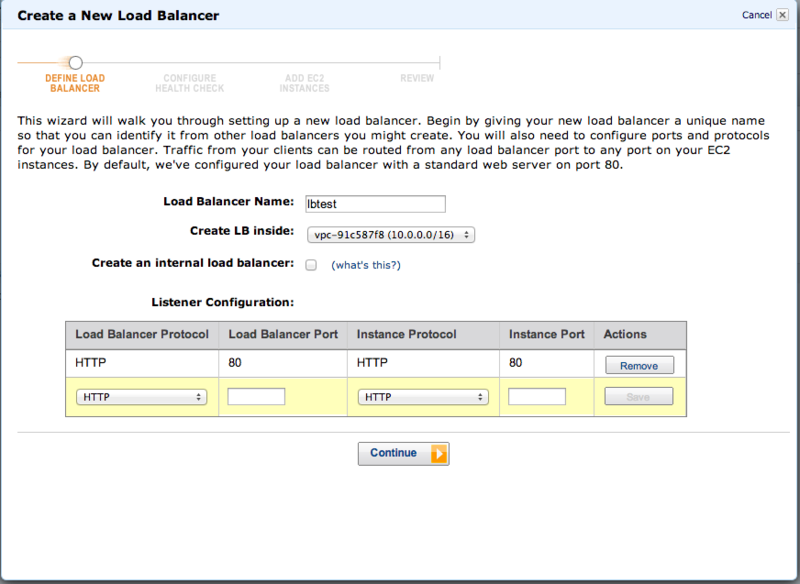
次に、「Continue」を押していくと下記のような画面が表示されます。
ELBを作成するSubnetを選択します。ELBは自動的にスケーリングするのでできる限りELB専用のSubnetを用意した方が良い(らしい)です。
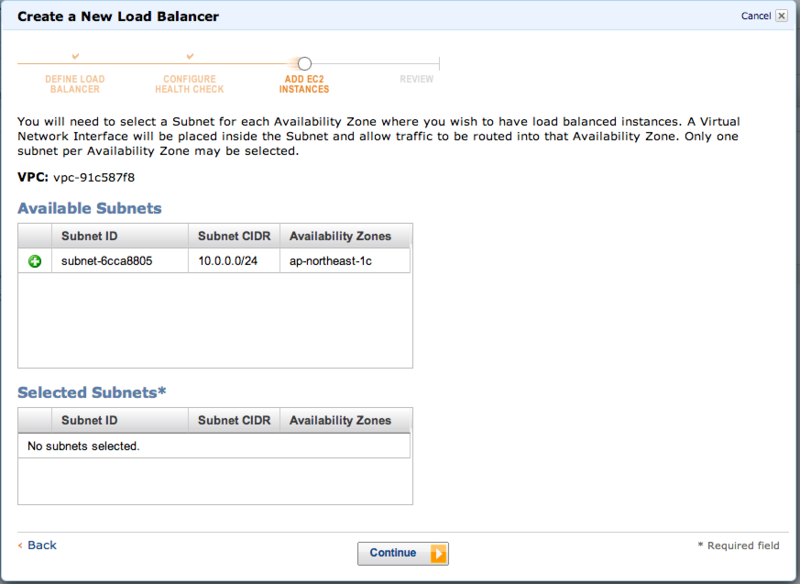
「Continue」を押すと次にELBに設定するSecurityGroupの設定画面が表示されます。
新しくSecurityGroupを作成する場合は「Create a new Security Group」を選択し、アクセス制限情報をルールとして追加します。
今回はで今私が利用している環境からだけHTTPアクセスできるか検証したいので下記のようにルールを追加しました。
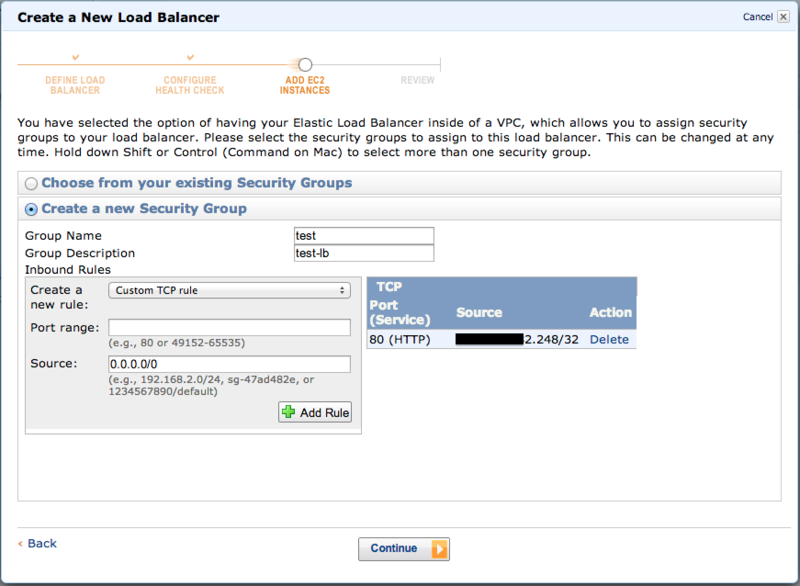
「Continue」を押すと次にELBの配下に置くinstanceを選択する画面に遷移します。
ELBの配下に置いた状態でinstanceをstopしたりstartしたりすると中の方が激怒するらしいので、きちんと「running」状態のinstanceを選択します。
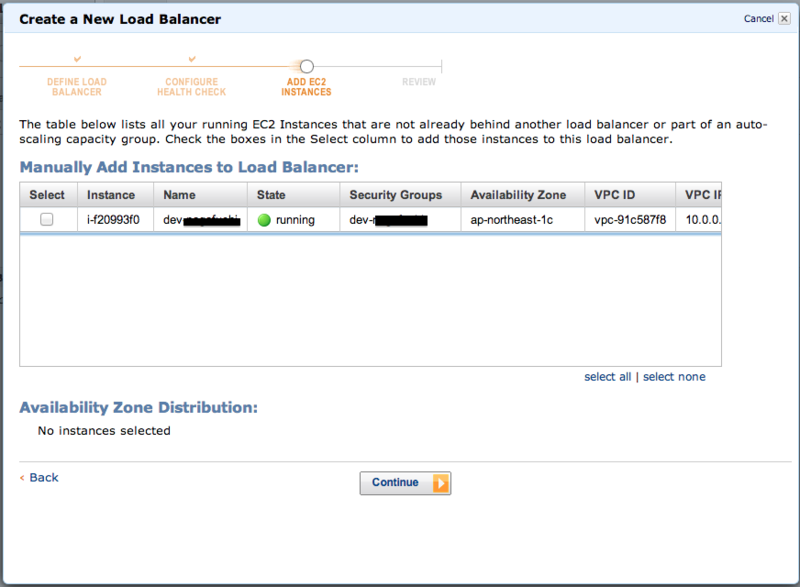
ELBと配下のinstanceがactiveになるまでにはちょっと時間がかかるみたいなのでビールを飲みながら気長に待ちます。焦りません。
ロードバランサを購入するということを考えれば5分なんてあっという間です。
あれ、とはいえいつまで経ってもhealth checkがOKになりません...。
Σ(*゚д゚*)ハッ!!
EC2 instanceのSecurity GroupにELBからのアクセスを通していませんでした。
EC2 instanceにあてているSecurity GroupにELBからアクセスできるようルールを追加します。
"sg"と入力するとSecurity Groupがプルダウンで表示されるのでそこからELBのSecurity Groupを選択します。
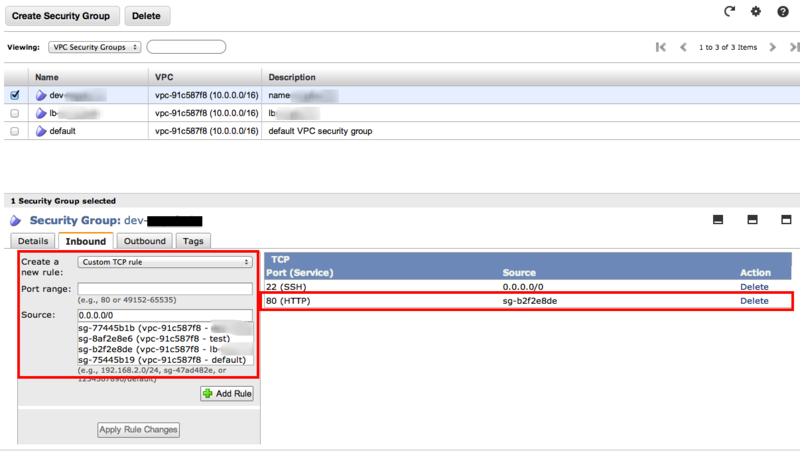
さぁもう大丈夫でしょう...
つながりません。"Out of Service"のままです。
Σ(*゚д゚*)ハッ!!
そもそもHealth Check用のページを用意していませんでした!!
今回はデフォルトのまま「index.html」をHealth Check先にしていたので、ドキュメントルート直下にindex.htmlファイルを作成しました。
やっとStatusも"In Service"となり一安心。
では、ELBが発行するPublic DNSに対してアクセスしてみます。
DNSはここで確認できます。
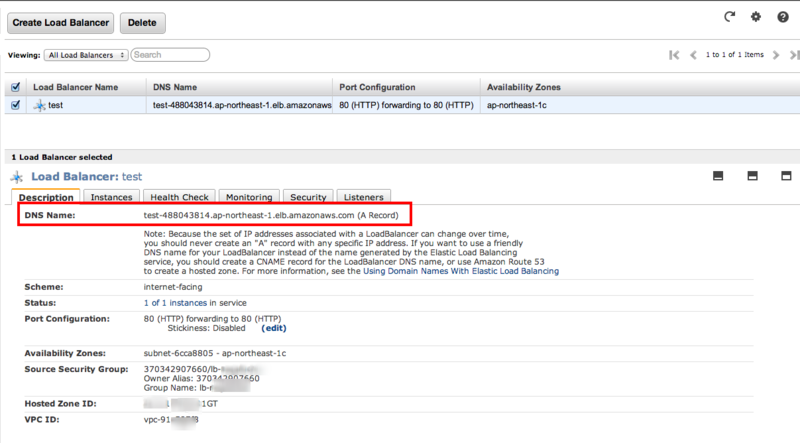
きちんとアクセスできました(๑´ω`ノノ゙✧
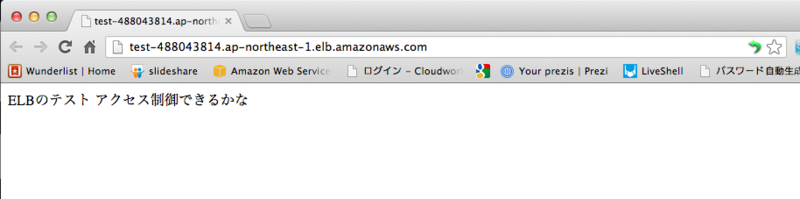
いえ、これだけでは検証は終わりません。本当にアクセス制御ができているか確認します。
まず、接続元IPアドレスを変更したいので違うwifi-spotに変更しました。
googleさんがぐるぐるぐるぐる頑張りますが、下記の通りアクセスできません!
検証成功ヾ(*´∀`*)ノ
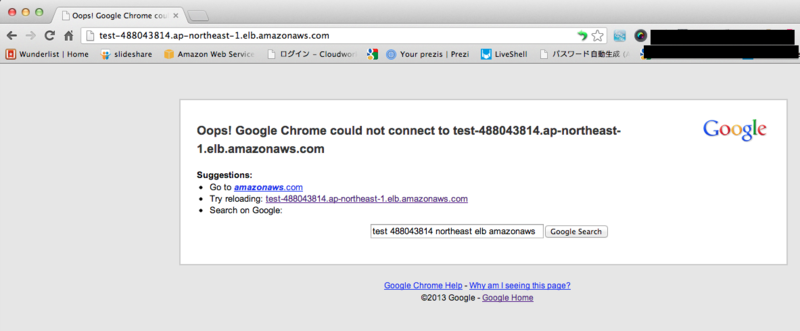
ついでなのでEC2 instanceに直接HTTPアクセスしてもアクセスできないかも確認してみました。
現在、上記の通り、EC2のSecurity GroupではSSHはオープンですが、HTTPアクセスはELB経由のみ、に制限しています。
検証のためEC2にEIPを割りあて、アクセスしてみました。
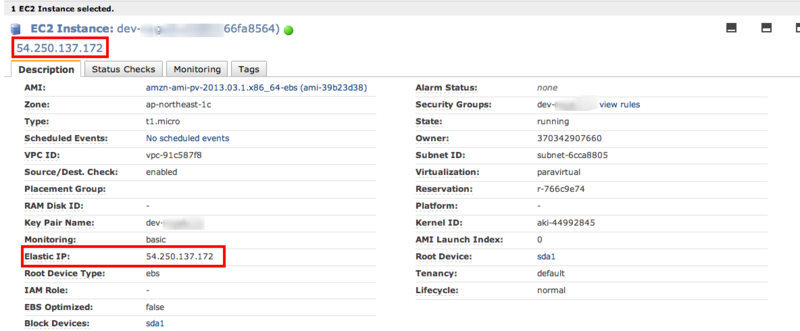
ブラウザにIPアドレスを直接入力してみますが、、つながりません。よくできています。
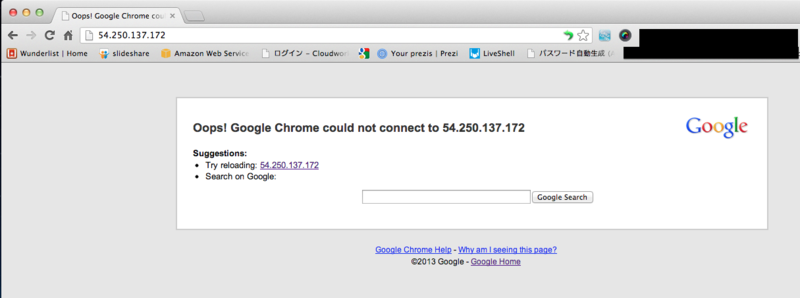
試しにEC2のSecurity Groupをしぼらずにアクセスしてみました。
ルールを変更
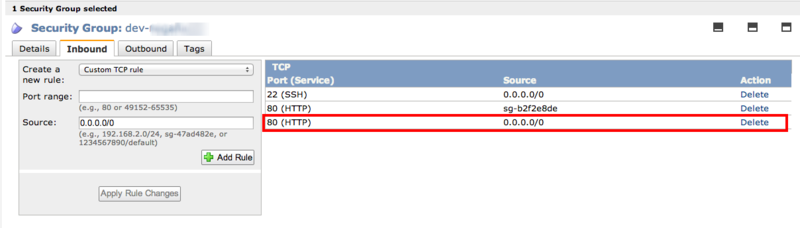
ブラウザでアクセス
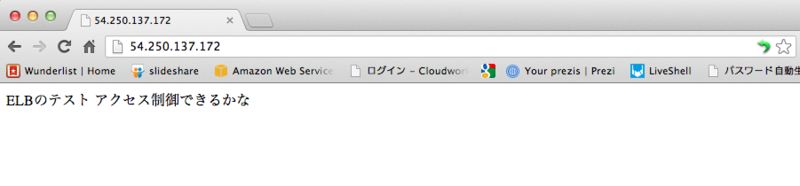
もちろんですがきちんとアクセスできます。
ELBでアクセス制御ができるととても便利ですね。VPCが無かったときはすごい困った覚えがあります・・。
では、本日はこのぐらいで終わりです。



